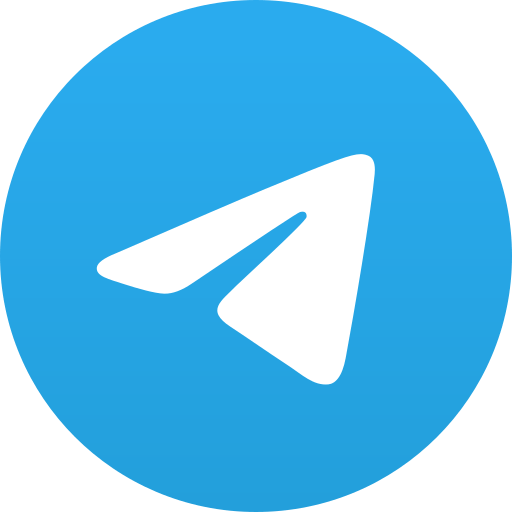Como criar seu grupo VIP (pago) no Telegram
Última atualização em 25/06/24
Por Agilso
Este é o guia definitivo de como transformar seu grupo ou canal do Telegram numa área de membros VIP fechada. Você aprenderá a cobrar pelo acesso ao seu chat, garantindo que apenas aqueles que pagarem possam entrar e consumir seu conteúdo exclusivo.
Para isso, utilizaremos o Botgram: o robô que gerencia membros e cobranças para grupos do Telegram de forma simples e automática.
- Crie vários planos e defina os valores de cobrança.
- Convites e remoções são feitos automaticamente.
- O dinheiro cai direto na sua conta do meio de pagamento escolhido.
- A cobrança dos seus assinantes é automatizada pelo robô.
- Intrusos (não pagantes ou inadimplentes) são banidos imediatamente.
Prático, simples e seguro. Em menos de 10 minutos, seu clube estará pronto para vender. Pronto para começar?
Visão Geral (tl;dr)
Talvez você já tenha feito esse processo no passado e queira apenas revisitar os passos. Se este for o caso, aqui está uma versão resumida do que você precisa fazer para monetizar seu grupo ou canal do Telegram.
1. Configurando o Telegram
O Telegram é um aplicativo de mensagens, concorrente e similar ao WhatsApp. É nele que criaremos nosso grupo VIP. Então, caso ainda não tenha, baixe e instale o Telegram no seu dispositivo.
1.1 Escolhendo o grupo ou canal a ser monetizado
Se você ainda não criou seu chat, agora é a hora de fazer isso.
Com o Telegram instalado, você pode criar um grupo ou canal diretamente no menu do app. Siga os passos do aplicativo e preencha as informações do seu chat. Se precisar de ajuda, veja nosso artigo que ensina a criar um grupo ou canal no Telegram.
Falando em "grupo" e "canal" do Telegram, eles possuem algumas diferenças:
- Grupos: Todos os membros podem participar e enviar mensagens. Ideal para discussões e comunidades.
- Canais: Apenas administradores podem enviar mensagens. Ideal para disseminação de informações ou conteúdos exclusivos.
Escolha o que fizer mais sentido para você e sua audiência.
Se você já possuía um grupo ou canal antes, não tem problema, o processo vai funcionar também.
Importante: Somente novos membros serão administrados pelo Botgram; os membros pré-existentes permanecerão no chat indefinidamente, sem a gestão do robô.
1.2 Adicionando o Robô como Administrador
Para utilizar o Botgram, você precisará adicioná-lo como administrador do seu grupo ou canal.
- Abra o grupo/canal criado.
- Acesse "Configurações" e depois "Administradores".
- Adicione o Botgram (@botgramclub_bot) como administrador.
- Certifique-se de que ele possua as permissões "Convidar usuários via link" e "Banir usuários".
Caso precise, temos um tutorial mais detalhado de como adicionar o Botgram no seu chat do Telegram.
No Telegram, é isso. Agora vamos criar nossos planos de cobrança e terminar de configurar no site do Botgram.
2. Configurando o Botgram
Com o Botgram adicionado como administrador no seu chat, vamos acessar o nosso Dashboard (painel de controle) do robô diretamente no site do Botgram (https://botgram.club).
2.1 Acesso ao Dashboard
- Visite o site do Botgram.club.
- Faça login com sua conta do Telegram.
Importante: É necessário usar a conta do Telegram do proprietário do chat para que o clube possa ser administrado.
Assim que fizer o login, no dashboard, você verá todos os seus grupos/canais listados, prontos para serem administrados.
Caso não veja o seu chat em "Meus Clubes" do dashboard, este artigo sugere diversos motivos que fazem seu grupo não aparecer. Os mais comuns envolvem não ter feito o login com o Telegram, não ser o proprietário do clube ou não ter adicionado o robô como administrador. Verifique.
2.2 Informações do Clube
Na seção "Meus Clubes" do Dashboard, você verá um card do seu clube com um botão "Gerenciar" embaixo. Clique nele.
Você será levado para a página de configuração geral do clube, onde deve preencher as informações: nome, descrição, autor, imagem do grupo, etc.
2.3 URL de Vendas (slug / identificador único)
Ainda nesta etapa, na página de configuração, você vai escolher o seu identificador único ou slug. O identificador único é como se fosse o "@" ou "username" do seu clube.
Importante: O identificador único determina a URL da sua página de vendas no Botgram.
Ele é importante porque é o endereço do seu clube no Botgram. Se seu identificador único for "meu-grupo-vip", sua página de vendas no Botgram será https://botgram.club/meu-grupo-vip. Escolha sabiamente, levando em consideração um endereço fácil para divulgação e/ou digitação. Não use acentos ou caracteres especiais.
2.4 Definindo os Planos de Cobrança
Agora vamos definir quanto cobrar pelo nosso clube e conteúdo VIP.
- Vá até o Dashboard, entre no seu clube.
- Clique em Planos, no menu à esquerda.
- Clique em Novo Plano, no topo superior direito.
- Preencha as informações de cobrança, como valor, frequência da cobrança, etc.
- Clique em salvar, no final da página.
Pronto, você criou seu primeiro plano. Crie mais se for necessário.
2.5 Conectando Meio de Pagamento
Acesse a página de Recebimento no menu do seu clube, no nosso Dashboard.
Escolha entre diversas plataformas de pagamento disponíveis, como MercadoPago, PagSeguro, Stripe e PayPal. Para conectar uma plataforma, tenha uma conta ativa na escolhida. Para vendas no Brasil, o Mercado Pago é bastante utilizado devido às boas taxas via PIX e opções de antecipação.
Se precisar de ajuda para escolher, consulte nosso artigo comparando os principais meios de pagamento no Botgram.
Depois de criar a conta na plataforma desejada:
- Acesse o Dashboard do Botgram.
- Vá até a seção de Recebimento do seu clube.
- Clique em "Conectar" na plataforma escolhida.
- Autorize o Botgram a realizar vendas com sua conta.
Esse processo permitirá que o Botgram cobre os seus assinantes em seu nome, garantindo que os valores recebidos sejam depositados diretamente na sua conta de pagamento. O seu dinheiro não fica em posse do Botgram.
2.6 Conectando uma Plataforma de Afiliado (Método Alternativo)
Além dos meios de pagamentos tradicionais, com o Botgram você também pode utilizar plataformas de afiliado como Kiwify, Eduzz, Braip, Doppus ou HeroSpark. Se deseja fazer isso, veja este artigo sobre como vender o Botgram com plataformas de afiliados.
3. Pronto! E agora?
Acredite se quiser, é isso. Seu clube já está pronto para vender. Agora, vamos esclarecer algumas dúvidas comuns que proprietários de clubes normalmente têm no início.
3.1 Onde e como meus clientes vão comprar?
Na seção Links você encontrará a URL da sua página de vendas do Botgram. Ela foi definida com base no seu identificador único, escolhido na etapa anterior.
Você deve direcionar os compradores para a página de vendas do seu clube no Botgram.
3.2 Como um assinante vai acessar meu clube?
Ao término da compra, o comprador é redirecionado para uma página de agradecimento com o link para acessar o seu clube. Além disso, ele também recebe um e-mail (e um SMS se seu clube for PRO) com o registro da compra e link de convite para participar do clube.
3.3 Para onde vai o dinheiro?
Os valores vendidos vão direto para sua conta do meio de pagamento. Você também pode usar o Dashboard do Botgram para acompanhar os assinantes e as estatísticas de venda do seu clube.
3.4 Preciso enviar o link do grupo?
Não, seu cliente receberá automaticamente. Essa é a magia do Botgram: você não vai precisar lidar com convites do Telegram nunca mais, o robô faz isso por você.
Pronto, seu grupo ou canal do Telegram está monetizado! Boas vendas!